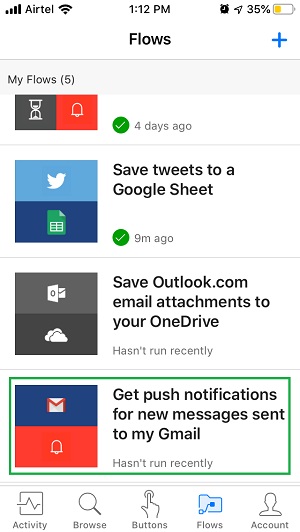Microsoft Flow - Mobil
Bu bölüm, Microsoft Flow'un mobil uygulamasında size yol gösterecektir. Bir mobil uygulamadan akış oluşturmanın birçok yolu varken, bir e-posta alındığında bir push bildirimi alma örneği alacağız.
Microsoft Flow Mobil Uygulamasını Edinin
Bu öğreticinin amacı doğrultusunda, Microsoft Flow iOS uygulamasını kullanacağız. Microsoft Flow uygulamasını App Store'dan indirin. Uygulama Android için de mevcuttur, Google Play Store'da bulabilirsiniz.
Mobil uygulama ile Microsoft Flow'un tüm gücü parmaklarınızın ucunda. Bir düğmeye dokunarak bir excel sayfasını güncellemek isterseniz, bunu bu uygulamayı kullanarak yapabilirsiniz.
İndirildikten sonra uygulamayı başlatın. Aşağıda gösterildiği gibi açılış ekranından sonra, uygulama izinlerini yapılandırmanız gerekecektir.
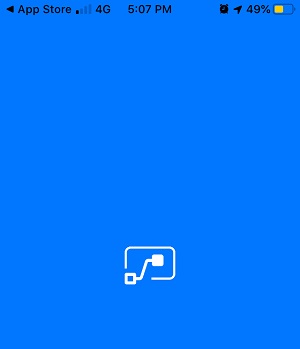
Eğitimimiz için en önemlisi bildirim iznine sahibiz. İzin ver seçeneğine dokunun.
Aşağıda gösterildiği gibi, Microsoft Flow bu ana ekranla başlayacaktır. Mobil uygulama hakkında daha fazla bilgi edinmek için sağa kaydırabilirsiniz.
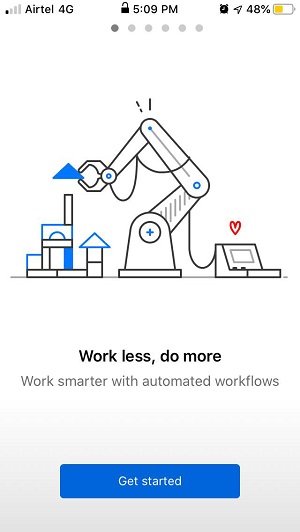
Bir sonraki ekranda, şu anda telefonunuzda bulunan hesapları göreceksiniz. Devam edip farklı bir hesapla oturum açabilir veya mevcut olanı kullanabilirsiniz.
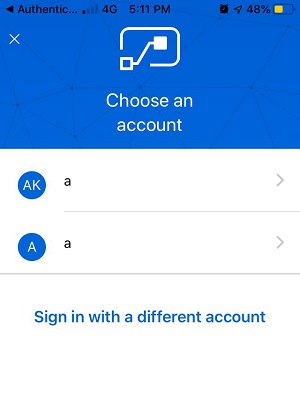
Onay olarak, oturum açmadan önce sizden bir parola istenecektir. Parolanızı girdikten sonra, aşağıdaki ekran Microsoft Flow'a başlamanızı sağlayacaktır. Dokunmakcontinue.
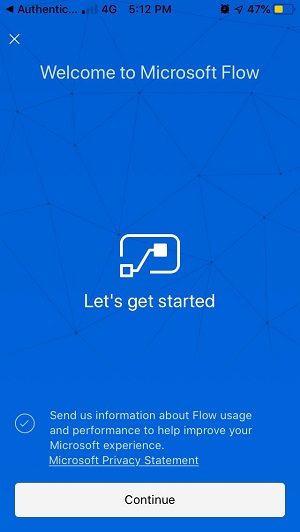
Aşağıda gösterildiği gibi bir yükleme göstergesi açılacaktır -
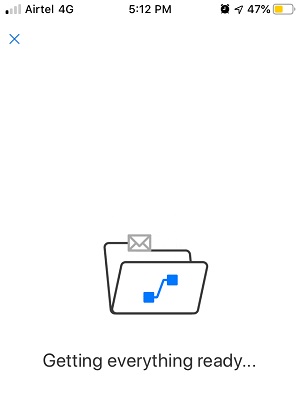
Ardından, daha önce oluşturduğumuz akışları göreceksiniz.
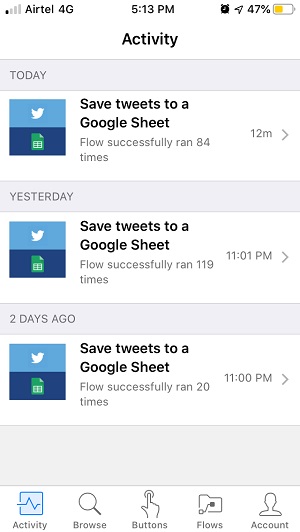
Şimdi arayüze hızlı bir şekilde bakalım.
Aktivite ekranı
Bu, sizin tarafınızdan yapılan son etkinliği gösterir, bazı akışlar oluşturmuş / değiştirmiş olabilirsiniz. Ayrıca, akışın kaç kez çalıştırıldığının açıklamasını da gösterecek ve size onu düzenleme şansı verecektir.
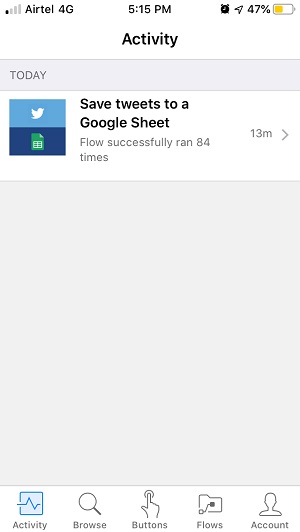
Gözat ekranı
Bu ekran, oluşturabileceğiniz tüm akışlara sahip olacaktır. Bu, web düzenindeki ana ekrana benzer olacaktır, ancak bununla birlikte - mobil akışlar oluşturma seçeneğiniz de olacaktır.
Mobil akışlar, mobil cihazınızda yürütülecektir. Ayrıca, web'deki akışlarınızda düğmeler kullanıyorsanız, bunları mobilden de tetikleme şansınız olacak.
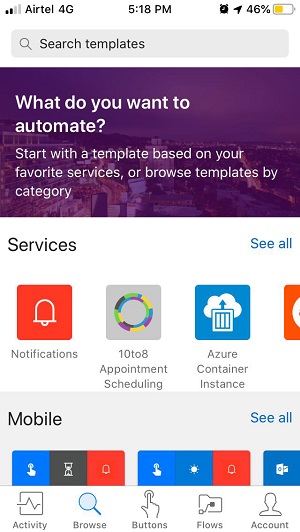
Düğmeler ekranı
Düğmelerin altında, tetik eylemi olarak düğmeli akışlar gösterilecektir. Önceki bölümde oluşturulan "İlk Akışım" ı zaten görebilirsiniz.
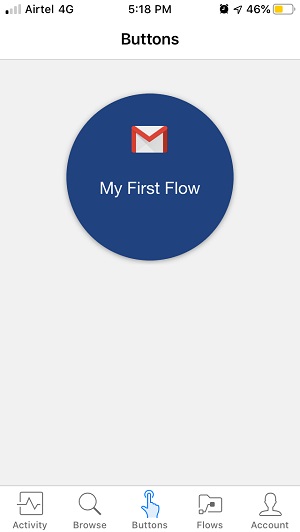
Akışlar
Bu bölüm, web düzenindeki Akışlarım'a benzer. Bu, tarihe kadar oluşturduğunuz tüm akışlarınız için tek durak yeridir. Önceki bölümlerden oluşturduğumuz tüm akışları burada görebilirsiniz.
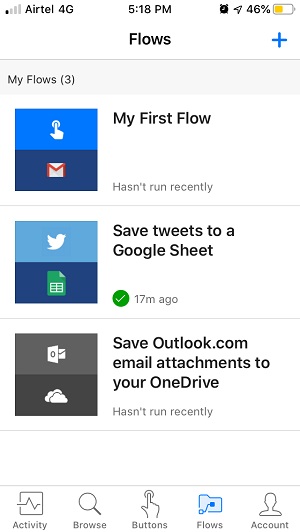
Hesap
Bu ekran, hesap yönetimi amacıyla kullanılır. Mevcut hesaptan çıkış yapabilir veya bu ekrandan gizlilik politikasını gözden geçirmeyi seçebilirsiniz.
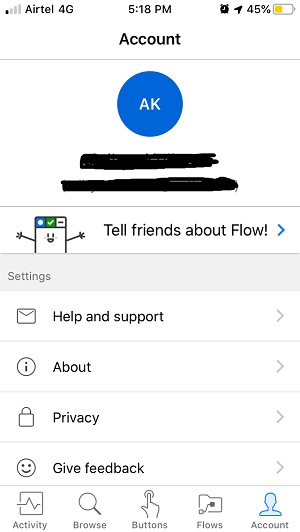
Mobilden bir akış oluşturun
Bir örneği iş başında görmek için, her 10 dakikada bir hatırlatıcıyı tetikleyen bir akış oluşturalım. Eylemde bir örnek görmek için, her 10 dakikada bir hatırlatıcıyı tetikleyen bir akış oluşturalım. Bu akışı oluşturmak için mevcut şablonu kullanacağız.
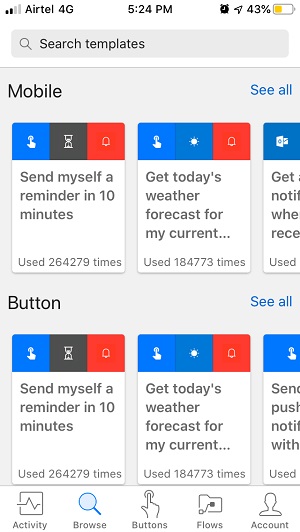
Mobil akışları görmek için Göz At ekranından aşağı kaydırın. Her 10 dakikada bir Kendime hatırlatma gönder ile mobil akışlardan ilkini seçin.
Aşağıdaki açıklama ekranda belirecektir -

Bu şablonu kullan'a dokunun. Uygulamanın aşağıdaki ekranı göstermesi biraz zaman alacaktır -
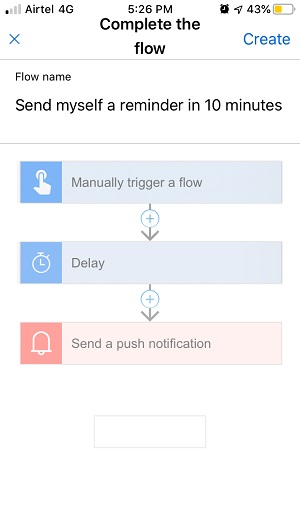
Gördüğünüz gibi, bu akışın aşağıdaki gibi üç bileşeni vardır:
- Bir akışı manuel olarak tetikleyin
- Delay
- Push bildirimi gönder
İstediğiniz akışı bilmek / yapılandırmak için adımların her birine dokunabilirsiniz.
Ekranın sağ üst kısmındaki Oluştur seçeneğine tıklayın.
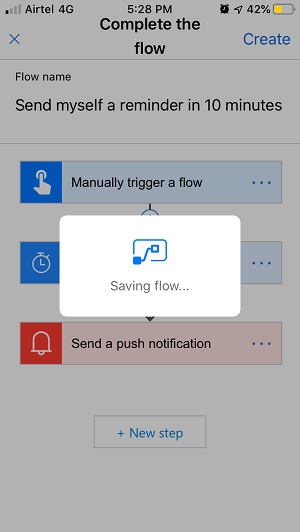
Bu birkaç saniye sürecek ve başarı mesajının altında görüntülenecektir.
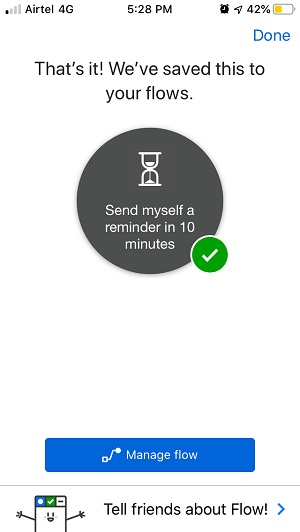
Bu yeni oluşturulan akışı görmek için Akışlar bölümüne gidin.
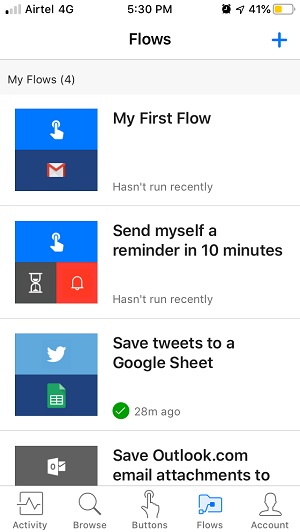
Düğmeler ekranına geri dönün, bu akış tarafından oluşturulan yeni bir düğme göreceksiniz.
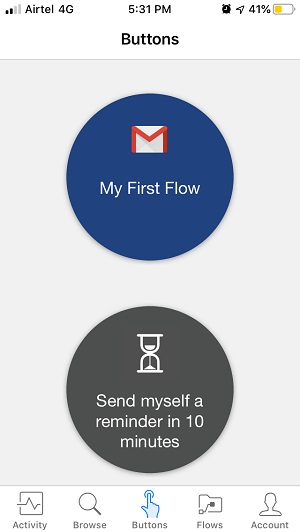
Yeni 10 dakikalık akışta kendime bir hatırlatıcı gönder'e dokunun. Akış başlayacak ve bu akışın Çalıştırma Geçmişi altındaki Akışlar bölümünün altında ilerlemeyi görebileceksiniz.
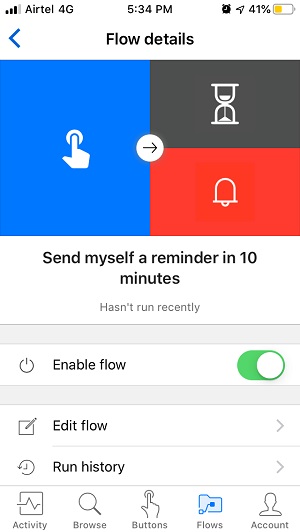

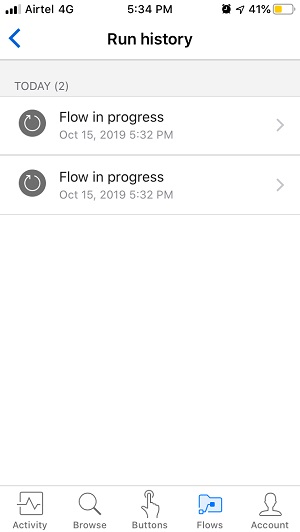
Akış çalıştırıldıktan sonra, aşağıda gösterildiği gibi bildirimi görebileceğiz -
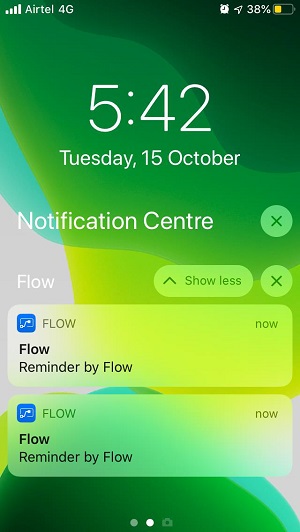
Bir e-posta aldığınızda push bildirimi alın.
Bir push bildirimi almak için, Gmail hesabınızı kullanan mevcut bir şablonu kullanacağız. Akış, bir e-posta aldığınızda Microsoft Flow'dan bir push bildirimi alacak şekilde çalışır.
Göz Atma Ekranına gidin.
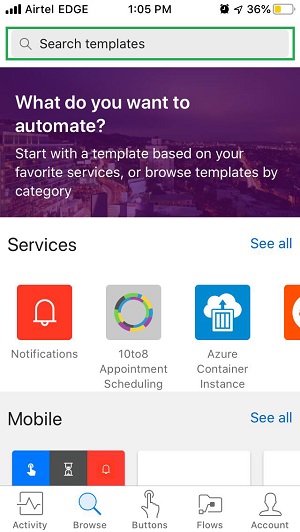
Arama Şablonları'nın altına Gmail yazın. SeçinizGet push notifications for new messages sent to my Gmail.
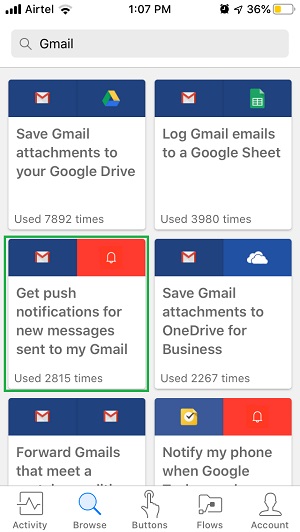
Bu akışın açıklaması aşağıda gösterildiği gibi görünecektir -
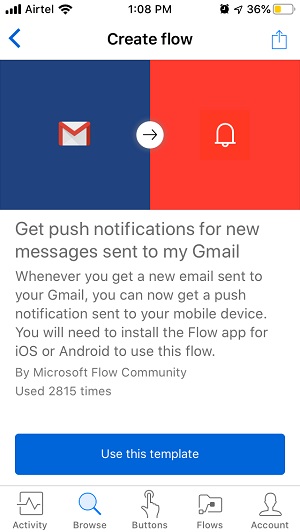
Dokunmak Use this templatebuton. Akışta daha yüksek basamakları göreceksiniz.
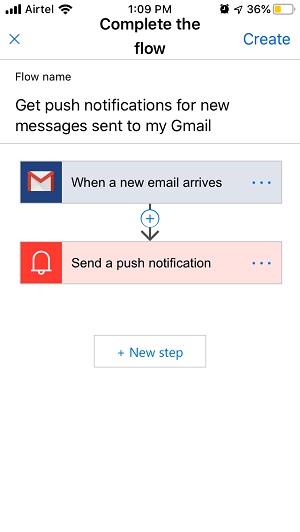
Ekranın sağ üst köşesindeki Oluştur düğmesine dokunun. Yükleme ekranını aşağıdaki gibi göreceksiniz:
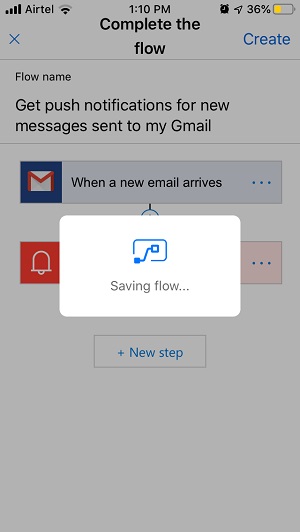
Aşağıdaki gibi bir başarı mesajı görüntülenecektir.

Ekranın sağ üst köşesindeki Bitti düğmesine dokunun. Alt kısayol çubuğundan Akışlar bölümüne gidin ve yeni akışın varlığını onaylayın.
Flow'un sizden neden herhangi bir kimlik bilgisi istemediğini merak ediyor olabilirsiniz. Bu, tüm hesapların tek bir yerde bulunmasının güzelliğidir.
Önceki bölümlerde, belirli bir akışta yapılandırmak için Gmail hesabını kullandık. Aynı hesap, bu akış için de kullanılıyor. Ayrıca mobil uygulamanız, hesap yapılandırmalarını mobil ayarlardan alır. Böylece, bu ek adım atlanır.
Hesabı yapılandırmadıysanız, uygun bir mesaj gösterilecektir.
Şimdi, sahte bir test e-postası oluşturun ve aşağıdaki gibi gelen bildirimi görün.